如何修复无法在Windows上全屏模式打开游戏
全屏运行游戏不仅有助于避免分心,还可以让您完全沉浸在游戏体验中。 它还可以带来更流畅的游戏体验,因为您的系统将其资源专门用于运行游戏。 但是,如果您的 Windows 计算机无法全屏打开游戏怎么办?
为了提供帮助,我们列出了一些有效的解决方案,可以让您的游戏在 Windows 上以全屏模式运行。
推荐:如何修复Windows 11 SystemSettings.exe错误
1.使用键盘快捷键进入全屏模式
使用 Alt + Enter 键盘快捷键是在游戏中进入全屏模式的最简单方法。 此热键与 Windows 上的几乎所有游戏都兼容。 因此,这是您应该尝试的第一件事。
紧迫 Alt + Enter 再次将您的游戏切换回窗口模式。
2.检查游戏内显示设置
大多数游戏都包含一个专用的显示设置菜单,可让您指定是要以全屏模式还是以窗口模式运行游戏。 您需要检查游戏的此设置,以确保选择了全屏模式。
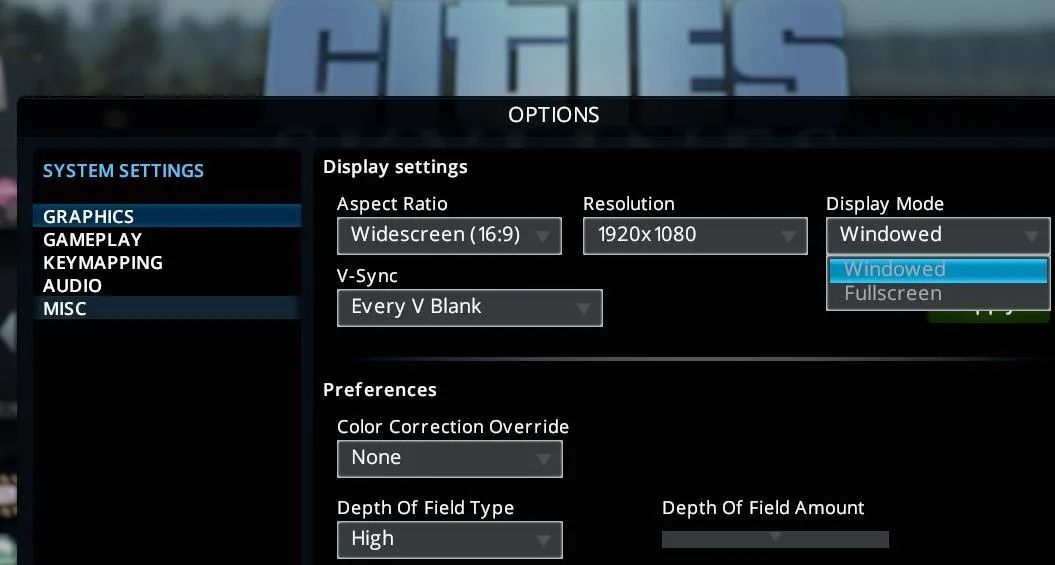
3. 在 Windows 中禁用全屏优化
虽然 Windows 上的全屏优化旨在改善您的游戏体验,但它们偶尔会导致游戏无法以全屏模式打开。 如果是这种情况,禁用游戏的全屏优化应该会有所帮助。
- 右键单击游戏的快捷方式并选择 Properties属性特性.
- 切换到 Compatibility 兼容性 标签。
- 勾选 Disable fullscreen optimizations 禁用全屏优化 复选框。
- 点击 Apply 申请 然后点击 OK好的.
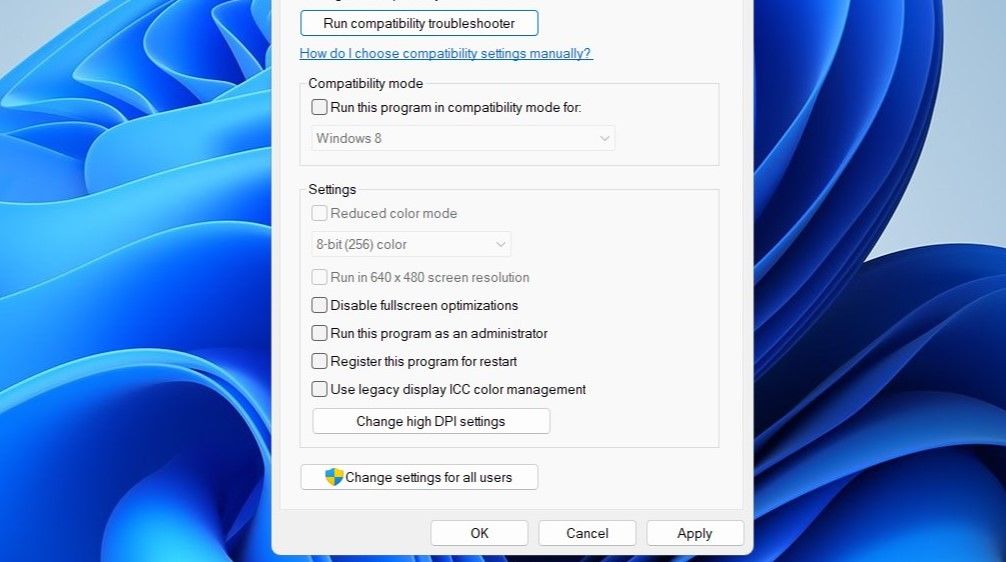
4. 将显示比例设置为 100%
当 Windows 上的显示比例设置高于 100% 时,某些游戏可能难以进入全屏模式。 将显示比例设置为推荐值有助于确保游戏以显示器的原始分辨率呈现,而无需 Windows 应用任何缩放或调整大小。
要在 Windows 上更改显示比例,请打开 Settings设置 应用程序并导航到 Display展示. 单击旁边的下拉菜单 Scale 缩放 选择 100%.
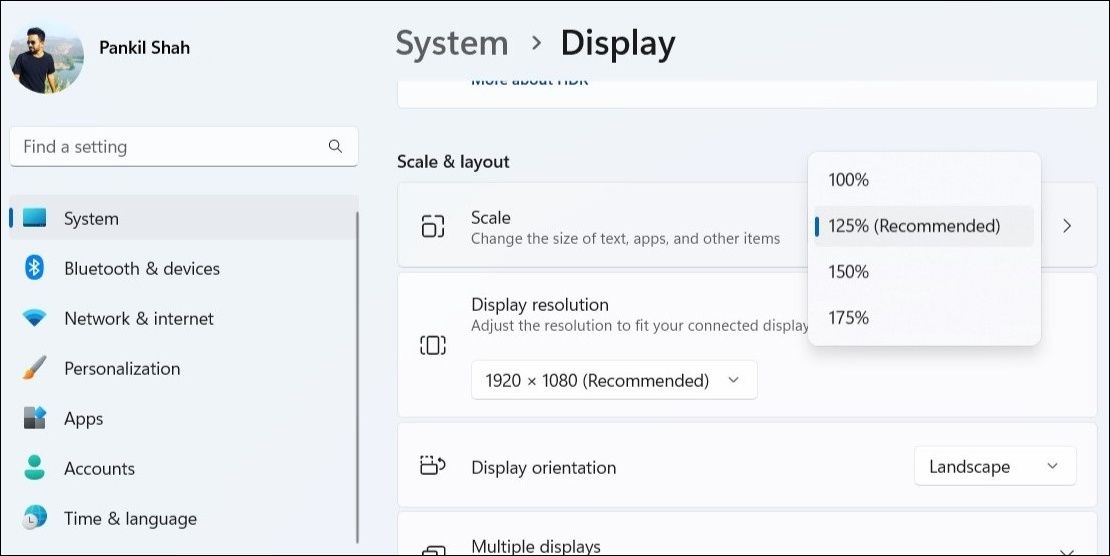
5.使用兼容模式
您可以做的另一件事是以兼容模式运行您的游戏,尤其是当它是一款旧游戏时。 这是如何做的。
- 右键单击游戏的 EXE 文件并选择 Properties属性特性.
- 切换到
- Compatibility 兼容性 标签。
- 勾选 Run this program in compatibility mode for 在兼容模式下运行此程序 复选框。
- 使用下拉菜单选择旧版本的 Windows,例如 Windows 8 或者 Windows 7的.
- 点击 Apply 申请 其次是 OK好的 然后再次打开你的游戏。
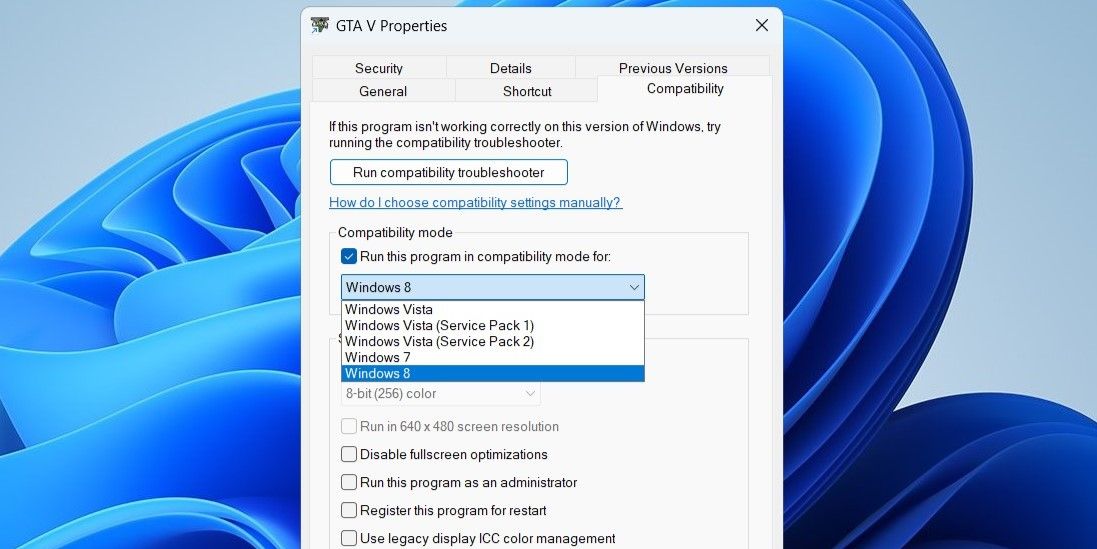
6.禁用任何带有覆盖的应用程序
有时,来自 Discord、Steam 或 GeForce Experience 等应用程序的叠加层可能会破坏某些游戏的全屏功能,从而导致问题。 要检查这种可能性,您可以暂时禁用 GeForce 覆盖、Discord 覆盖或任何其他显示覆盖的软件,看看这是否有效。
7. 执行一些基本的 Windows 修复
如果此时您的游戏仍未全屏打开,您可以尝试一些基本修复,看看它们是否有效。
- 更新您的图形驱动程序: PC 上过时或不兼容的图形驱动程序有时会导致游戏无法以全屏模式运行。 您可以尝试通过设备管理器更新 Windows PC 上的图形驱动程序,看看是否能解决您的问题。
- 以管理员身份运行游戏: 在某些情况下,以管理员身份运行游戏也有助于解决问题。 如果此方法证明有效,您可以将您的游戏配置为始终以管理员身份在 Windows 上运行。
以全屏优势体验前所未有的游戏体验
在窗口模式下玩 Valorant、FIFA、Battlefield 等游戏会大大降低您的游戏体验。 希望情况不再如此,并且上述提示之一已使您的游戏再次以全屏模式打开。

